Slik løser du Microsoft Edge -krasjer og fryser
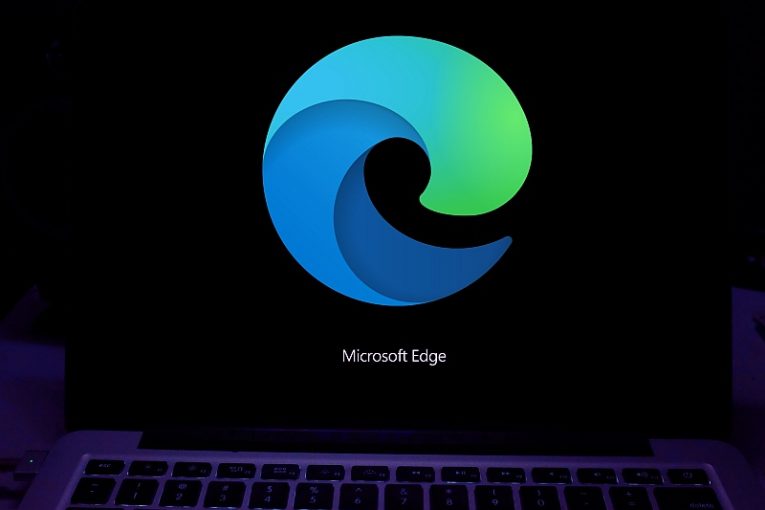
Microsoft Edge er absolutt ikke like populær Google Chrome eller Mozilla Firefox. Imidlertid favoriserer millioner av brukere det fortsatt, og bruker det daglig. Den populære Microsoft -nettleseren er en integrert del av Windows, og den har blitt kraftig forbedret de siste årene. Noen brukere opplever imidlertid fortsatt tilfeldige problemer med det - men dette er ikke noe utenom det vanlige, hver nettleser lider av slike problemer.
Hvis du er her for å fikse Microsoft Edge -krasjer og fryser, har vi noen gode tips og feilsøkingsguider. Du vil bli overrasket over å høre om alle grunnene til at Microsoft Edge -nettleseren din krasjer eller fryser tilfeldig.
Table of Contents
Tilbakestill Stat -siden og Ny fane -side
For å fikse denne innstillingen, åpne Microsoft Edge, og gå deretter til Innstillinger -> Start, startside og nye faner . Konfigurer nettleseren til å bruke about: blank URL.
Noen ganger kan brukere fikse tilfeldige Microsoft Edge -fryser og krasjer ved å sette startsiden og den nye fanen til omtrent: tom . Dette er standard Microsoft Edge -skjermbilde, som gir brukere tilgang til forskjellige widgets og Bing -søkemotoren.
Fjern Microsoft Edge Cache
Det neste trinnet å prøve er å tømme bufferen. Dette er noe du bør gjøre regelmessig, siden Microsoft Edge -hurtigbufferen kan føre til at nettleseren oppfører seg tregt eller viser andre problemer. Åpne Microsoft Edge, og bruk deretter snarveien Control + Shift + Delete . Dette viser meldingen Slett nettleserdata. Sørg for å sette tidsområdet til All Time , og velg deretter datatypene du vil slette. Vi foreslår at du fjerner informasjonskapsler og andre nettsteddata sammen med bufrede bilder og filer .
Slå av utvidelser
Microsoft Edge brukere kan være uvitende om at 3. -Party add-ons kan ha en negativ innvirkning på deres nettleserens ytelse. Hvis du bruker et stort antall tillegg, foreslår vi at du slår dem av via menyen Innstillinger -> Utvidelser. Hvis dette løser Microsoft Edge-krasjet og fryser, bør du fortsette å slå på tilleggene en etter en og gjøre noen tester etter hver oppføring. Dette kan hjelpe deg med å finne den eksakte utvidelsen som forårsaker problemet.
Tilbakestill Microsoft Edge -innstillinger
Dette er et drastisk skritt, men det kan være nødvendig hvis de ovennevnte løsningene ikke gjorde jobben. Åpne Microsoft Edge og skriv inn dette i URL -linjen - edge: // settings/resetProfileSettings . Dette vil be deg om å tilbakestille Microsoft Edge -nettleseren helt. Husk at dette vil fjerne profilen din, innstillinger, bokmerker, tillegg og andre endringer.





